标签:51cto RoCE 设计师 按钮 怎么 html ext 工作 blog
在日常的的工作中,建筑设计师们需要绘制许多的CAD图纸,但是有些图纸中有相同的图形,那有的时候我们为了更加的节省时间九江相同的图形进行复制到另外一个CAD图纸中,那在CAD编辑器中怎么进行复制粘贴?下面小编就来教教大家具体操作方法,希望能够帮助到大家。步骤一:首先,看一下有没有安装CAD编辑器,如果没有在电脑中打开一个浏览器,在浏览器的搜索框中搜索迅捷CAD编辑器,然后点击进入官网,进入之后根据系统提示的安装步骤来进行。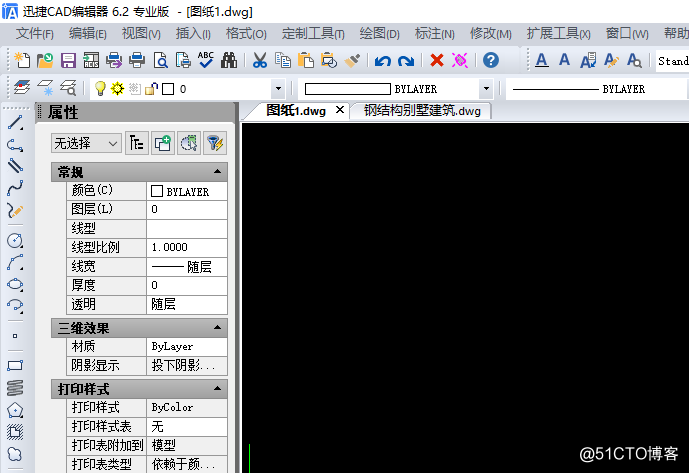
步骤二:接下来,将CAD编辑器进行启动进入到编辑器的操作界面中,在操作窗口绘制一个图形,绘制完成之后在点击鼠标右键,在出来的界面中点击“剪贴板”中的“复制”按钮选项,也可以直接使用Ctrl+c进行复制。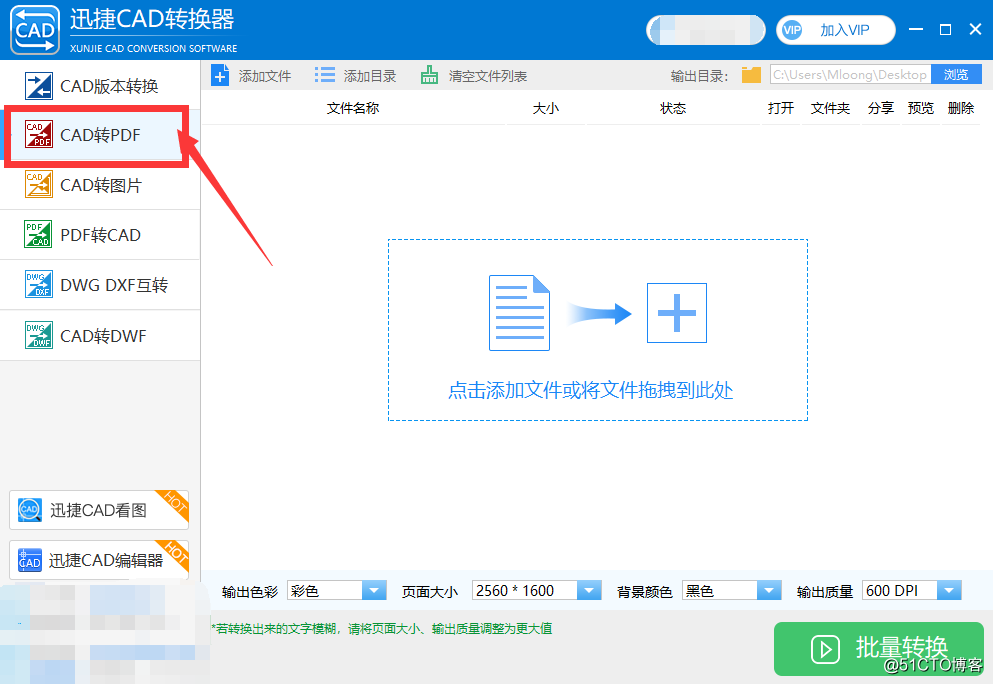
步骤三:在点击该软件顶部功能栏中的“文件”按钮选项,接着在点击“新建”,在编辑器中新建一个操作窗口即可。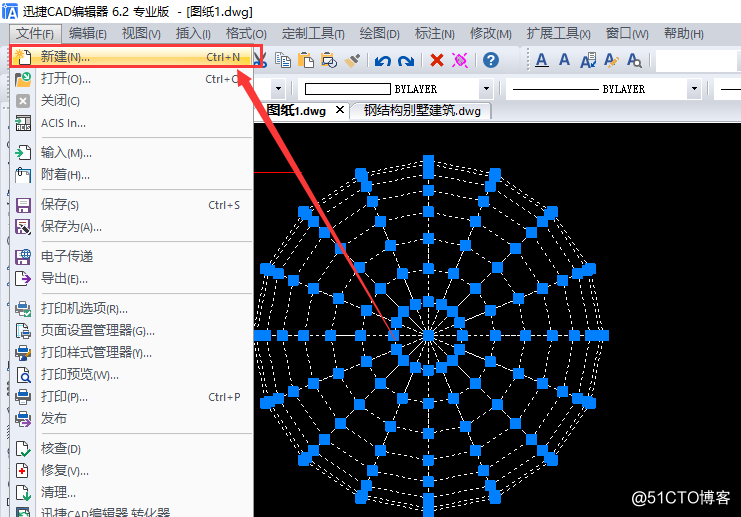
步骤四:最后,在新建的操作窗口中在点击鼠标右键,在出来的界面中点击“剪贴板”中的“粘贴”按钮选项,也可以直接使用Ctrl+v进行粘贴刚刚复制的图形。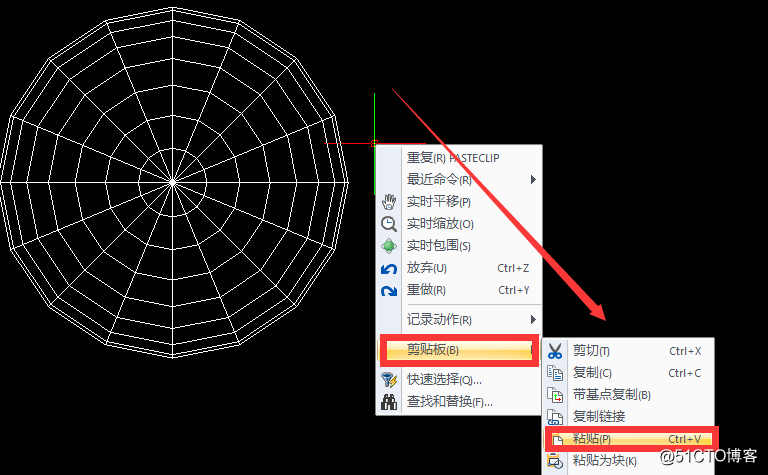
以上就是在CAD编辑器中复制相同图形的操作方法,如果在工作中有需要的小伙伴们可以看看上面的操作方法,希望能够帮助到你们。想要了解更多有关CAD的使用技巧,可以在迅捷CAD软件帮助中去看一下,希望能够帮助到你们。
标签:51cto RoCE 设计师 按钮 怎么 html ext 工作 blog
原文地址:http://blog.51cto.com/13943770/2328345